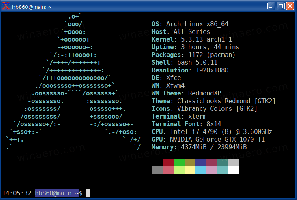En søgefejl forhindrer Windows 11 i at indeksere Outlook-mail
Endnu en Windows 11 Search-fejl påvirker Outlook-desktopbrugere. Hvis du bruger appen, kan du allerede bemærke, at Outlook-søgeresultater ofte ikke inkluderer seneste meddelelser. Det påvirker alle bokse uanset deres protokol, inklusive POP, IMAP og Microsofts Exchange, der arbejder offline.
Brugere af Microsoft 365 og online Exchange-tjenester er ikke berørt. De to sidstnævnte bruger en anden tjeneste til at indeksere beskederne. Men på skrivebordet er det den klassiske søgeindeksering. På grund af fejlen kan du opleve, at den fungerer langsomt, bruger mange ressourcer eller endda er sat på pause. Indeksering af e-mails får det til at hænge fast.
Som en løsning foreslår Microsoft at deaktivere indeksering for Outlook for at få søgningen til at fungere igen.
Ret Outlook-søgning i Windows 11 [Løsning]
- Tryk på Vinde + R tasterne på dit tastatur for at åbne boksen Kør.
- Indtast der regedit og ramte Gå ind.
- Indsæt følgende nøglesti i registreringseditorens adresselinje HKEY_LOCAL_MACHINE\SOFTWARE\Policies\Microsoft\Windows, eller åbn den manuelt.
- Højreklik på Windows-mappen til venstre og vælg Ny > Nøgle. Gå ind Windows-søgning som det nye nøglenavn.
- Højreklik nu på Windows-søgning tast og vælg Ny > DWORD 32-bit værdi fra kontekstmenuen.
- Navngiv den nye værdi som PreventIndexingOutlook og dobbeltklik på den for at ændre dens data.
- Indstil nu PreventIndexingOutlook til 1.
- Luk regedit-appen og genstart Windows 11.
Du er færdig. Desværre er det ikke første gang, når en søgefejl bryder Outlook. Netop dette forår løste Microsoft et lignende problem. På det tidspunkt udgav de en særlig patch til berørte Windows-versioner. Så vi kan forvente en lignende patch til selve fejlen. I øjeblikket er Microsoft undersøger spørgsmålet for at give en permanent løsning.
Når du først anvender ovennævnte registreringsændring, involverer Outlook ikke desktopsøgemaskinen. I stedet vil det omdirigere søgninger til sin interne database, så det vil løse problemet.
Når Microsoft har leveret en permanent løsning til Outlook og Windows Search, skal du muligvis fortryde den ændring, du har foretaget. Mere specifikt bliver du nødt til at slette den PreventIndexingOutlook DWORD-værdi, du har oprettet.
Du skal blot navigere til HKEY_LOCAL_MACHINE\SOFTWARE\Policies\Microsoft\Windows\Windows Search skal du højreklikke på PreventIndexingOutlook param, og vælg Slet fra kontekstmenuen. Genstart Windows 11 for at ændringen træder i kraft.
Hvis du kan lide denne artikel, så del den ved hjælp af knapperne nedenfor. Det vil ikke tage meget fra dig, men det vil hjælpe os med at vokse. Tak for din støtte!